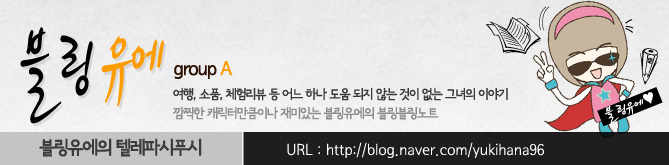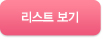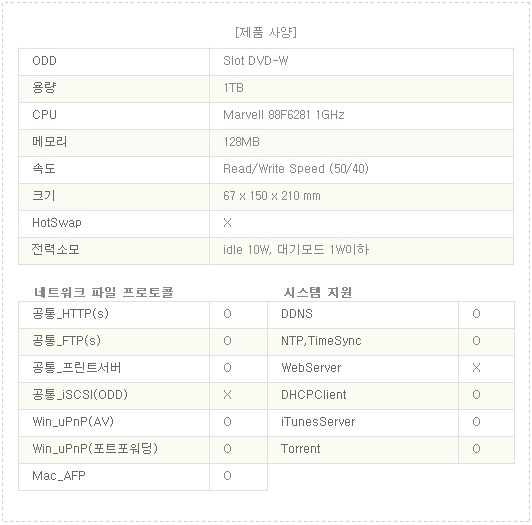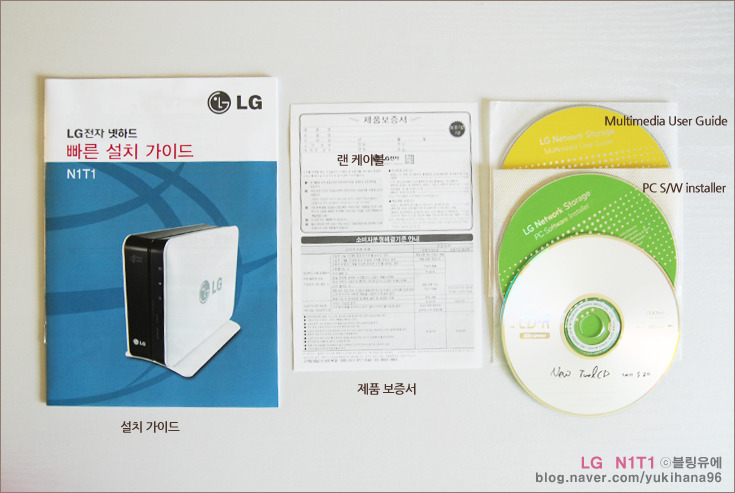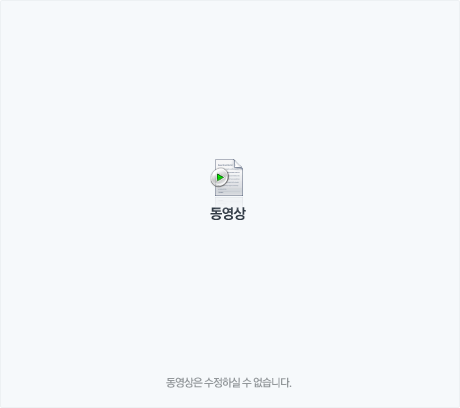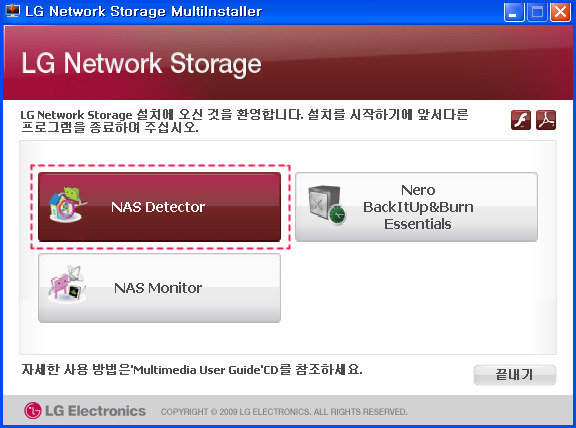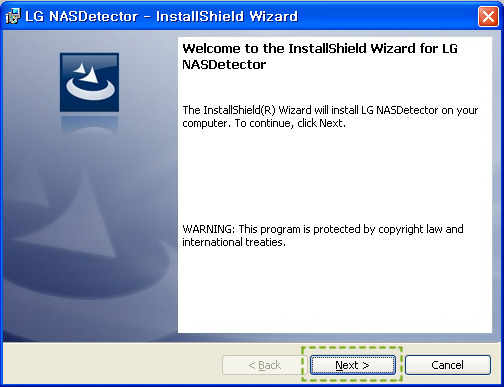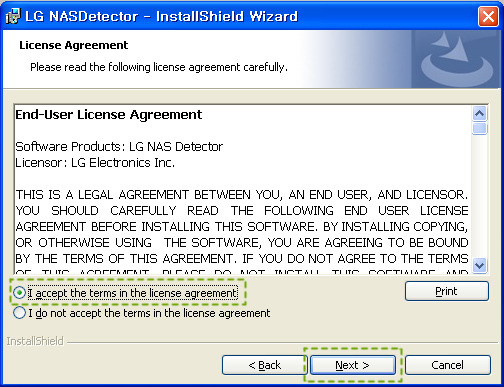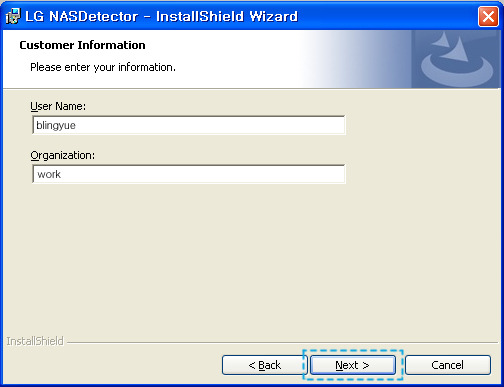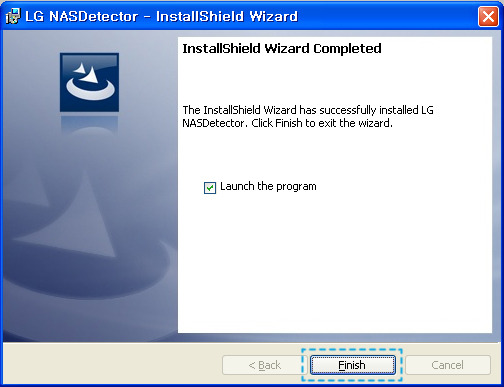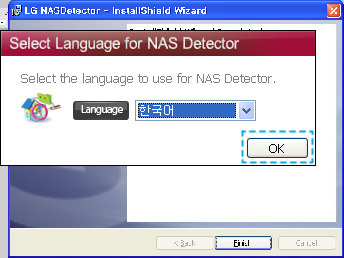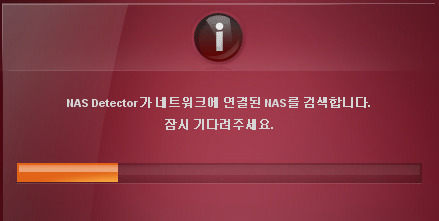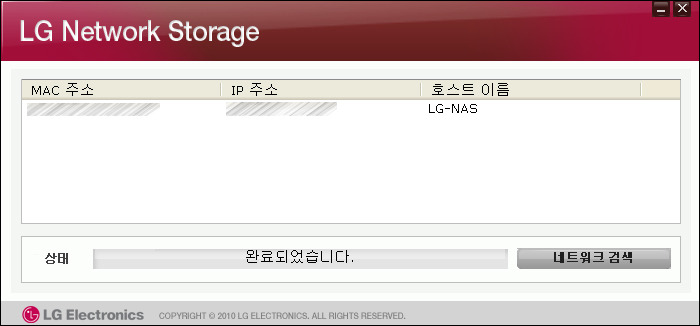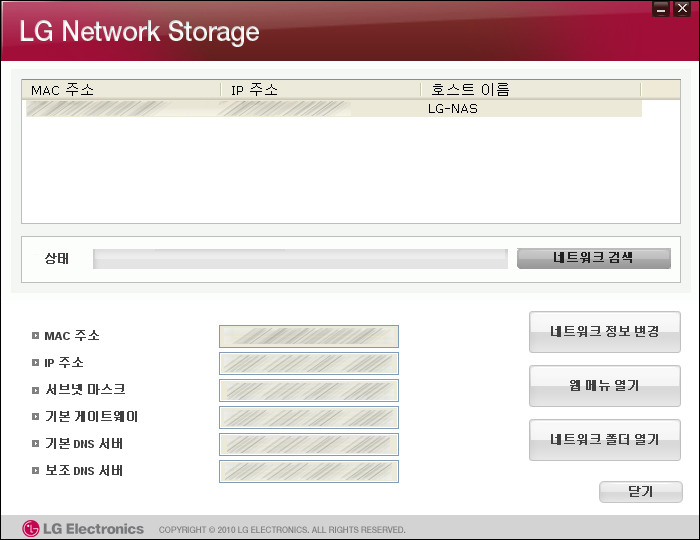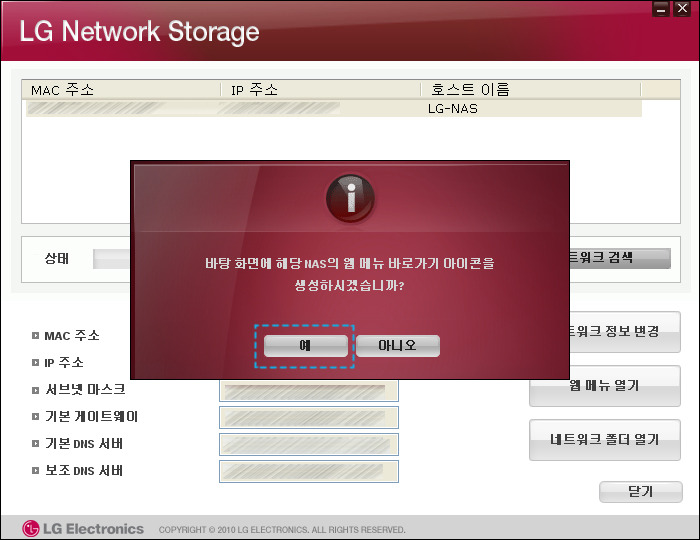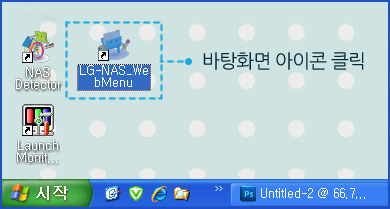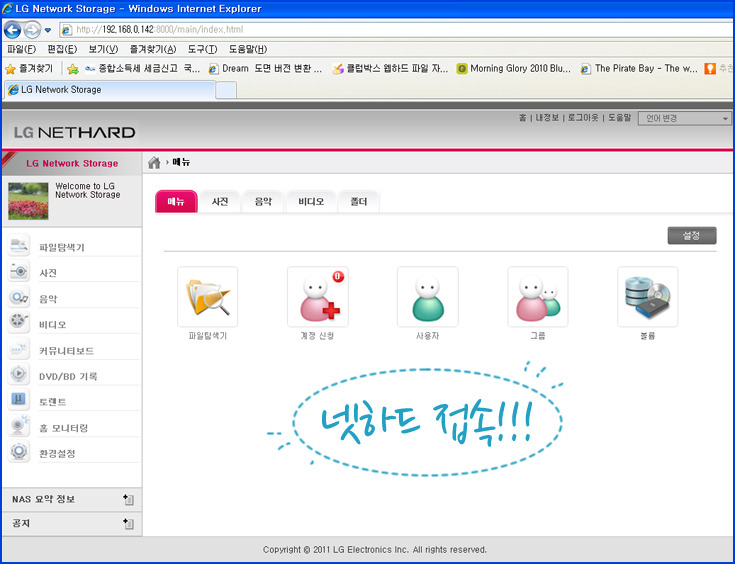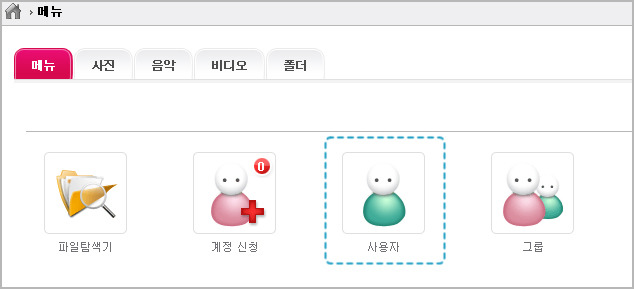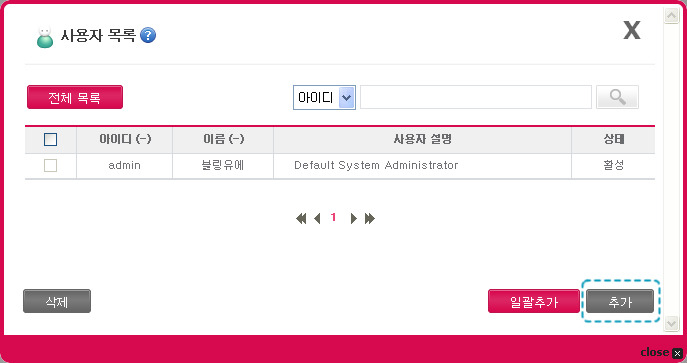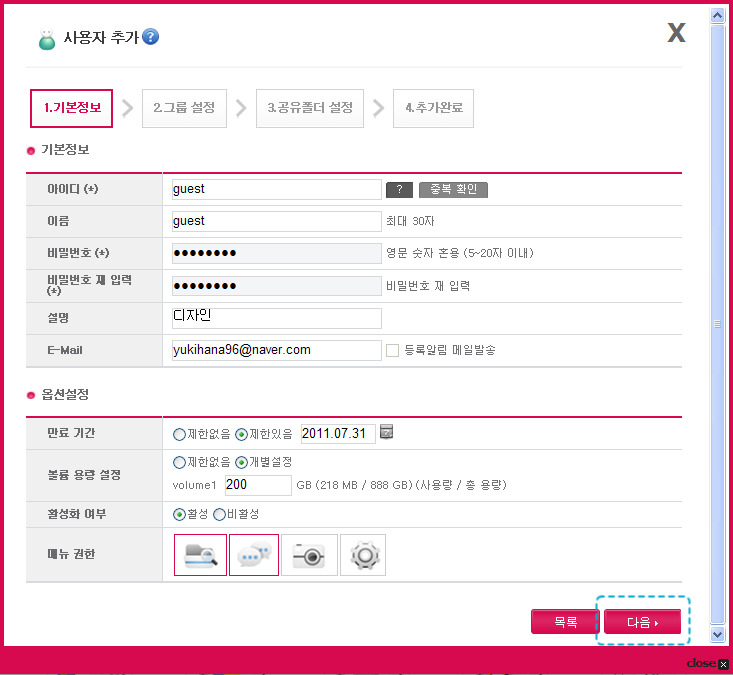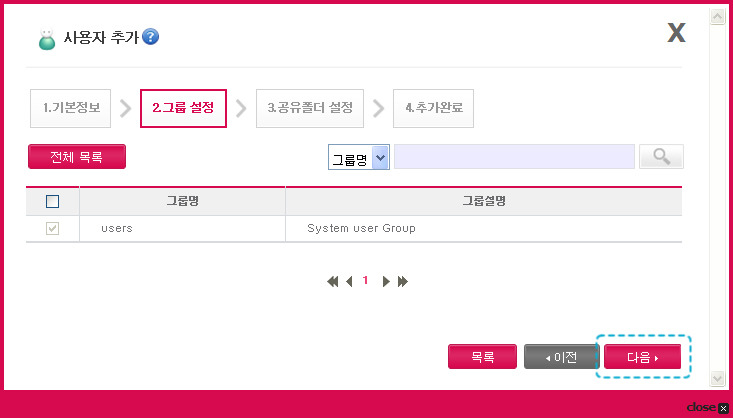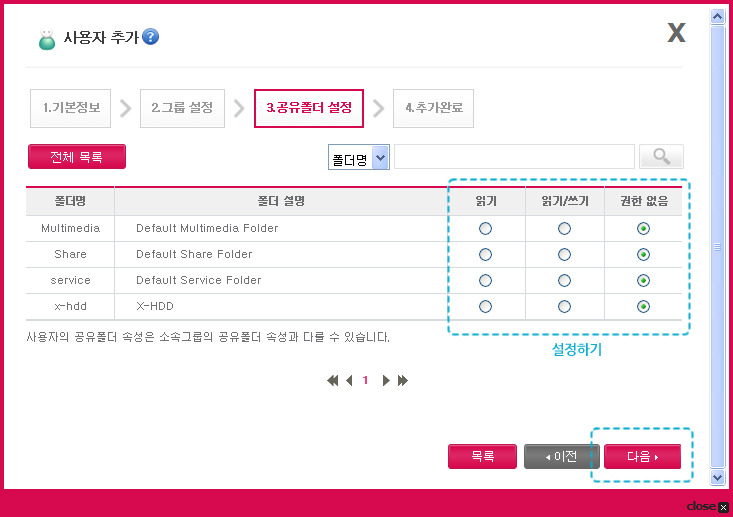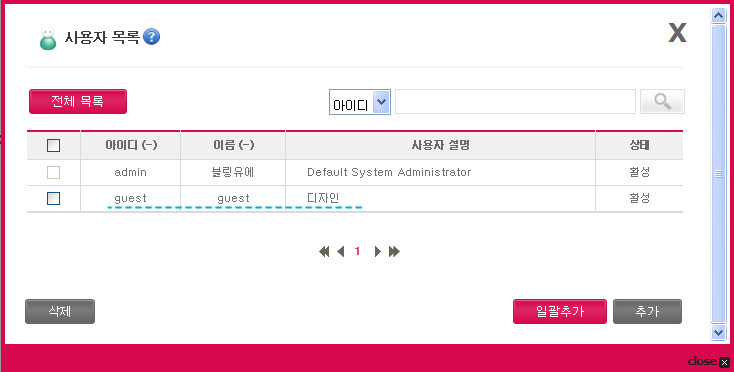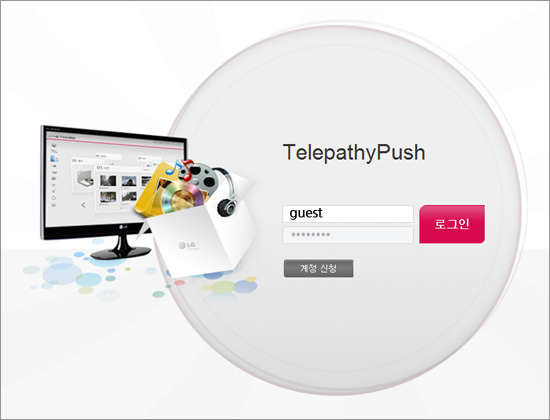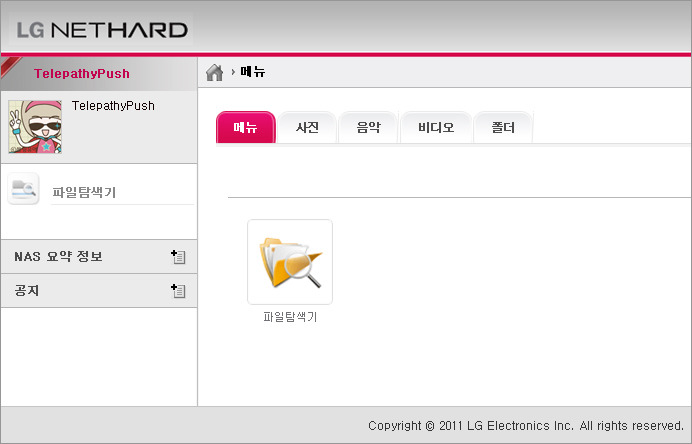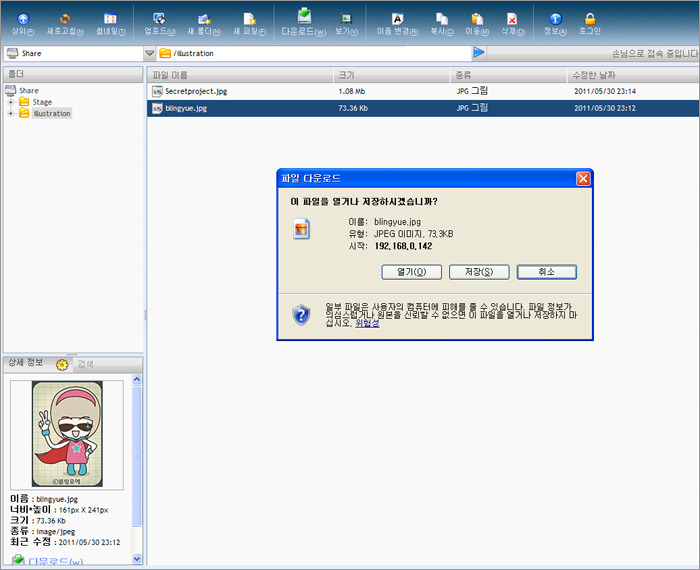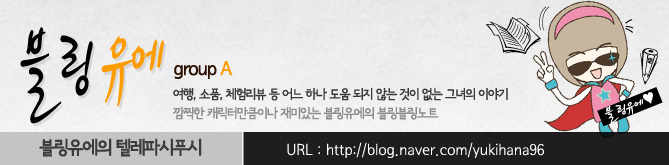넷하드로 시작하는 스마트 라이프 첫번째 이야기! - 블링유에
*본 포스트는 [블링유에]님의 컨텐츠 입니다.
본 컨텐츠는 http://blog.naver.com/yukihana96 들어가서 보실 수 있습니다.

안녕하세요!
이번에 제가 LG 넷하드 N1T1을 직접 체험하면서 제품의 장단점을 알아보는 활동을 하게 되었답니다!
그렇다고 해서 전문가들과 같은 그런 리뷰는 아니구요~~!
제품에 대한 기본적인 정보와 함께 직접 체험 하면서 알게 되는 정보들을 공유 하려구요.^^
그리고, 저 처럼 넷하드를 처음 사용해 보시는 분들에게 작은 힘이 되어 드릴 수 있도록
쉽고 재미있는 리뷰를 보여드릴게요!
그럼!!!오늘은!!!!
스마트한 LG 넷하드 중에서 제가 체험하고 있는 N1T1 제품을 소개해 드릴게요!


스마트 라이프의 완성!!!
LG 넷하드 N1T1을 소개해 드리겠습니다!!!
LG 스마트 넷하드란?
넉넉한 저장 공간에 개인과 가족의 모든 데이터를안정적으로 보관할 수 있는 스마트 라이브러리 기능과 ,
PC는 물론 스마트 기계에서 인터넷을 통해 언제 어디서나 데이터를 관리, 감상할 수 있는 N 스크린 기능을 지원하는
스마트 클라우드 기기입니다

박스에는 N1T1의 기능에 대해 간단하게 설명 되어 있습니다. ^^

간단한 스펙도~! 박스에 이렇게 표기 되어 있어요.^^
이제 N1T1의 모습을 보여드릴게요! ^0^
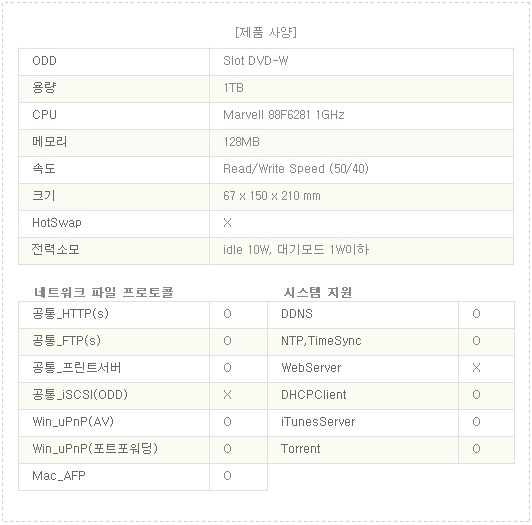
개봉박두!!!

오!! 넷하드!!!
두근 두근!!!

귀여운 넷하드 N1T1 본체 의 모습입니다~!!
본체 외 어떤 구성품이 함께 있는지 알려드리겠습니다~~~~!

받침대, 랜 케이블, usb 케이블, 전원코드, 어댑터
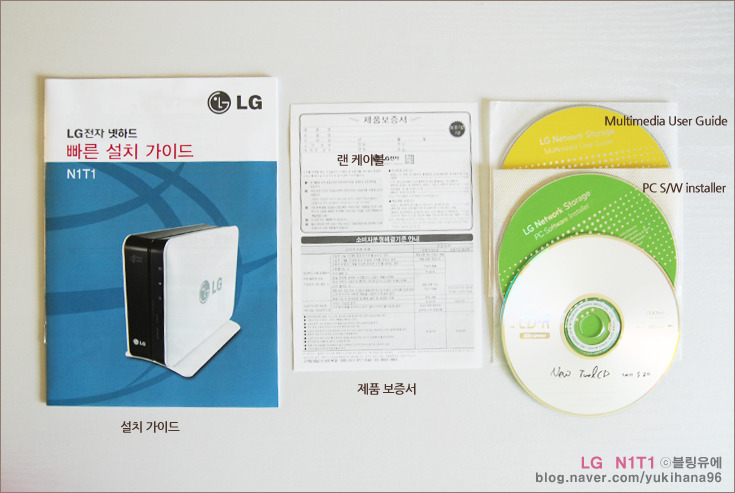
넷하드 설치를 도와주는 가이드북, 제품 보증서, Multimedia User Guide CD, PC S/W installer CD로
구성되어 있습니다.
이제 본체는 어떤 기능들이 있는지 살펴 볼게요!

전면에 위치해 있는 기능들을 먼저 알아 보겠습니다!
* LED 패널 : 전원이 들어오지 않으면 보이지 않습니다! 전원을 켜고 부팅이 되면 나타난답니다.
* ODD eject 버튼: 디스크를 꺼내는 버튼 입니다.
* Back-up 버튼: 디스크 혹은 USB의 테이터를 넷하드에 백업하는 버튼 입니다.
* ODD Slot hole: 디스크 삽입하는 곳입니다.
참고: 넷하드 N1T1은 슬롯형 DVD 드라이브가 들어 있으며 블루레이 미디어와 8cm 디스크는 지원하지 않습니다.

이제 본체 후면에는 어떤 기능들이 있는지 알려 드리겠습니다.
* FAN
* 전원버튼: 시작 시 버튼을 눌러주면 40초~1분 정도 소요 후 부팅 됩니다.
버튼 종료하 시에는 부저음이 날 때까지 눌러 주면 종료가 됩니다.
* 모드 변경 스위치
* USB 포트: 랜 케이블 연결 포트 입니다.
* DC 잭: 전원 어댑터를 연결하는 포트 입니다.
* 어댑터 케이블 홀더
* 캔싱턴락: 도난방지 잠금 고리 입니다.

본체 바닥 부분 입니다.

본체 바닥면에 끼우는 받침대 입니다. 받침대의 바닥에는 이렇게 4개의 고무발이 있습니다.^^
받침대를 바로 세운 후 앞면을 확인하고, 받침대에 있는 짧은 기둥과 본체 바닥의 홈 3개를 끼우듯 올리면 된답니다!

받침대를 설치하고 나면 이렇게 안정적인 모습으로 변신을 합니다!
2단 합체죠...흐흐흐;;; -0-;;;;;

정면에서 봤을 때는 이런 느낌이입니다. ^^

사실 저는 약간 메달적이 느낌을 좋아해서 넷하드 NS2를 보고 완전 반했었거든요!
그래서 더욱 더 관심을 가지게 되기도 했었다죵..흐흐흐...ㅡ.ㅡ;;;;;;
그런데, 이번에 NT1을 보고 또 마음을 뺏겼답니다! >.<
NC1과 NS2가 시크한 이미지라면 N1T1 제품은 귀여운 이미지를 담고 있는 디자인이라 사랑스러운 것 같아요!
처음 봤을 때는 두꺼운 사전 같다는 생각도 했었구요.ㅎㅎㅎ
무엇보다 모던한 디자인과 블랙과 크림 화이트 컬러는 주변 인테리어와도 잘 어울려서인지
제 모니터 옆에 두면 세트 같답니다!!
스마트한 녀석이 디자인도 참 예쁜것 같아요!!! ^0^
이제 받침대에 고정을 시켰으니
본체에 케이블은 연결해서 전원을 넣도록 하겠습니다!

넷하드에 랜 케이블과 전원코드(전원 어탭터 연결)를 연결 합니다.

랜 케이블의 다른 한 쪽을 공유기에 연결합니다.

그리고, 전원코드를 연결해 주면 되겠죠~!

연결이 끝나면 넷하드 후면에 있는 전원버튼를 눌러 줍니다.

전원을 켜면 40초에서 1분 정도 경과 후 알람음이 들리면서 부팅이 완료 됩니다!
그리고 정상 연결이 되면 상단에 있는 모양의 네트워크 LED가 켜진답니다.
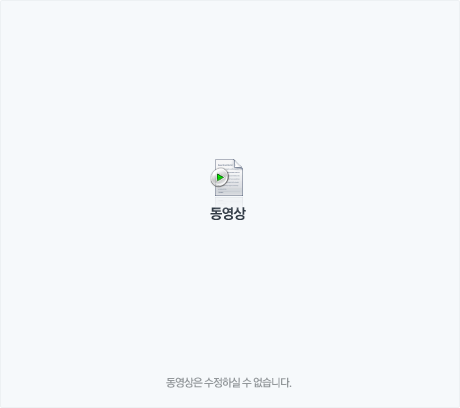
부팅하는 모습을 동영상으로 확인해 보세요!)
[ PC에 넷하드 프로그램 설치 하기 ]
넷하드를 자유롭게 사용하기 위해서는 먼저 프로그램을 설치 해야 합니다.

슬림노트북이나 넷북의 경우 광디스크(DVD)가 없습니다. 그래서 어떻게 설치해야 하나?
걱정 하셨다면 아무 걱정 마세요!
넷하드만 있으면 쉽게 설치 할 수 있거든요!
그래서 저는 테스크탑 본체에 디스크를 직접 넣어서 설치 하는 방법이 아니라
넷하트를 통해서 프로그램을 설치하도록 하겠습니다.

기본 구성품 중 USB
케이블의 한 쪽은 본체에 연결하고 다른 한 쪽은 넷북이나 컴퓨터 본체에 연결합니다.

그리고 LG Network Storage PC Software Installer 디스크를 넣습니다.
(디스크의 방향은 사진을 참고하세요!! 데이터 기록면이 오른쪽으로 옵니다!)
디스크를 넣으면 모니터에 팝업창이 뜹니다.
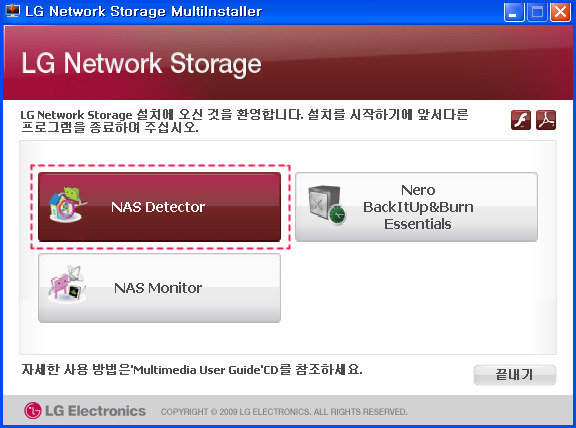
설치하고자 하실 때는 NAS Detector을 클릭합니다.
그냥 클릭만 하면 되는 거냐구요?!!!!! 당연하죠!!!
그래도 설치 과정을 꼼꼼하게 보고 싶다면 아래 '초보들을 위한 넷하드 인스톨하기'를 참고해 주세요!


[ 초보들을 위한 넷하드 프로그램 설치하는 방법 ]
대부부분의 프로그램이 그러하듯~ next만 눌러주면 프로그램이 설치 완료 되지만,
프로그램을 처음 설치 해 보셔서 고민하고 계신다면 아래 설치 과연 참고하세요.^^
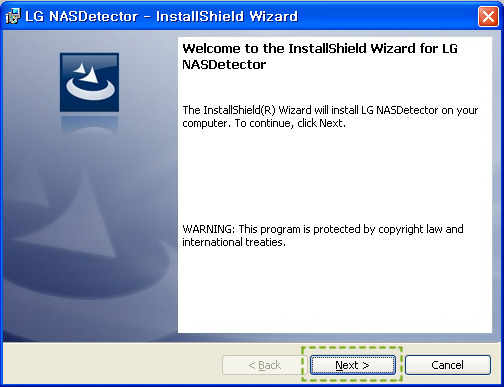
Next!!!!
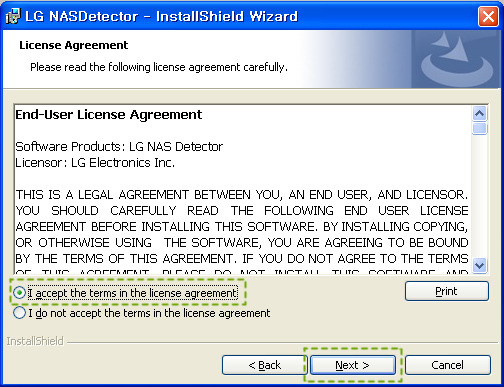
동의 하고 난 후 다음!!!!!
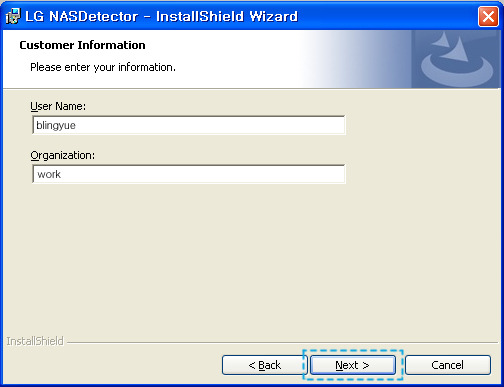
사용 할 이름과 조직 네임을 정한 후 다음!!!
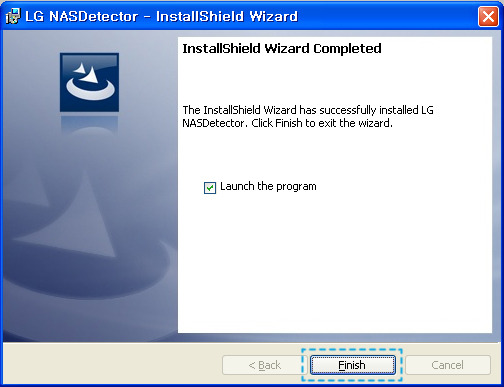
프로그램 실행 체크하고 마무리 클릭!
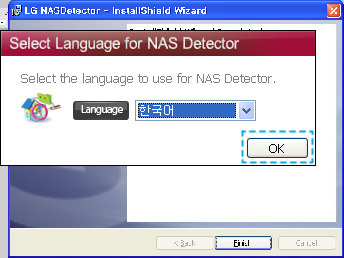
한국어 선택하고 OK!!
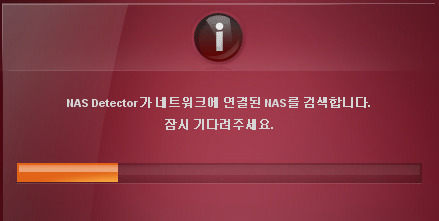
이렇게 검색 창이 뜨면 잠시 기다리세요.^^
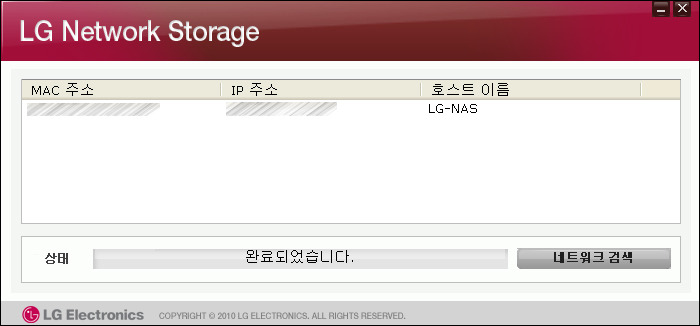
그러면 MAC 주소와 IP주소가 뜹니다! 그럼, IP를 클릭합니다.
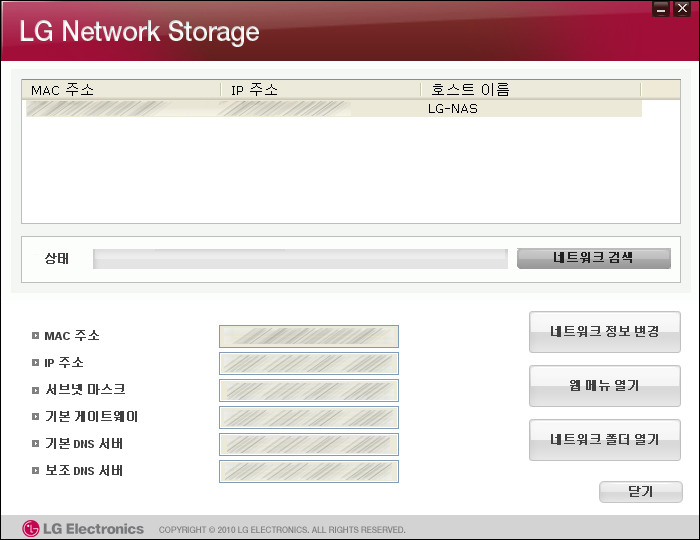
그리고 위 이미지의 창이 뜨게 된답니다.
이 때 웹 메뉴 열기를 클릭해 줍니다. ^^
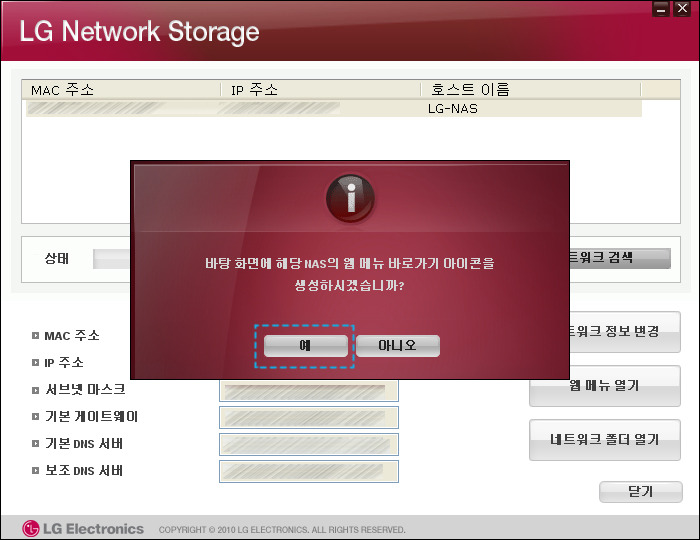
그러면 위 팝 업 메세지가 뜨게 되거든요.
바탕화면에 바로가기 아이콘을 생성하면 접속하기 쉽기 때문에 설치하시면 좋겠죠!
저는 바로 예를 눌러서 바로가기 아이콘을 생성 했답니다.^^
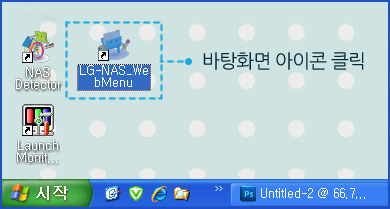
그럼 바탕화면에 이렇게 아이콘이 생성 되어 있어요!!
아이콘을 클릭해주면 바로~~ 넷하드 로그인 창이 뜬답니다!!

아이디를 찍고 비밀번호를 찍으면 바로 로그인이 됩니다!!!!
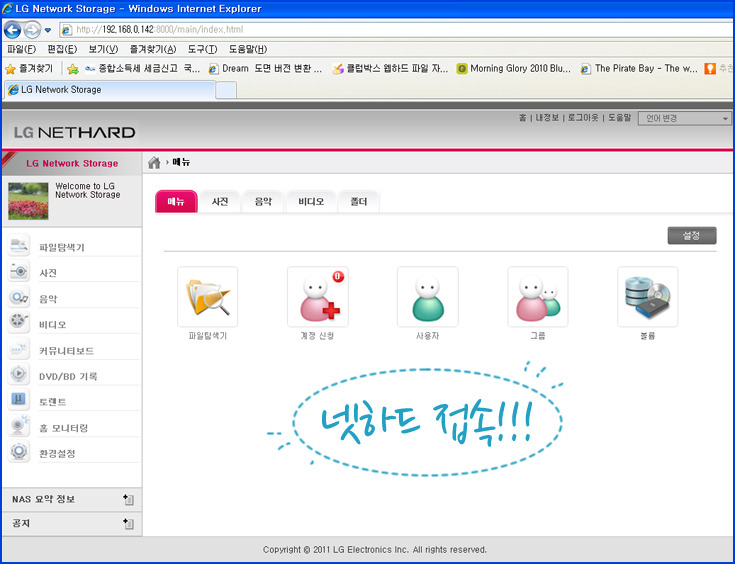
이렇게 바로 접속이 되는거죠!!!!
이것으로 넷하드 프로그램 설치가 완료 되었답니다!!!
참고: 보안을 위해서 비밀번호를 변경하셔야 합니다!!
[비밀번호 변경 방법]
메인 페이지에서 상단에 있는 내정보를 클릭하고 비밀번호를 변경해도 되고,
웹메뉴에서 사용자 클릭하신 후, admin 아이디를 클릭하면 개인정보란이 뜹니다.
거기서 오른쪽 상단에 있는 편집을 눌러주면 비밀번호를 변경 할 수 있습니다!

PC에 DVD가 있다면 CD를 넣고 바로 프로그램을 설치하면 되지만
DVD가 없어도 넷하드만 있으면 걱정없이 프로그램을 설치 할 수 있어서 정말 편하죠!
넷하드 프로그램 설치 완료!!! 쉽죠~!!!! ^0^
프로그램 설치까지 끝났으니
생활 속에서 제가 사용하고 있는 넷하드의 기능을 알려 드릴게요!

설치 한 넷하드는 단순하게 파일을 업로드 하는 것 뿐만 아니라 다른 사람들과도 함께 사용할 수 있답니다!!!
저도 얼마 전까지만 해도 디자인 작업을 다 하고 나면 e-mail을 통해서 디자인을 보내 주었거든요.
그런데, 그 때 마다 이메일 주소 찾는 것도 너무 귀찮고 가끔 전화로 이메일을 불러주면
n 이라고 하는건지 m이라고 하는 건지..막 헷갈릴 때도 있더라구요! ㅠ.ㅠ
그런데 이젠 그런 걱정을 할 필요가 없어졌습니다!!!
넷하드에 게스트 아이디를 만들어서 제가 올리는 디자인을 쉽게 상대방이 다운 받을수 있게 하면 되거든요!
어떻게 사용하냐구요???
간단하게 제가 사용하는 방법을 알려드릴게요!

먼저 아이디 추가는 넷하드 주인이라면 누구나 만들 수 있어요!!!
그럼~ 이번에는 아이디 추가를 어떻게 하는지 알려 드릴게요!
[ 사용자(게스트) 추가 하는 방법 ]
추가 아이디는 아이디와 비밀번호 그리고 사용 가능한 영역을 직접 설정해서 만들수 있습니다.
그래서 원하는 폴더만 사용하게 하고 아무에게 보여주고 싶지 않은 폴더가 있다면 권한을 주지 않아면 볼 수가 없어요!
나의 왕국!! 넷하드 왕국으로 놀러 올 손님을 위해서 살포시~ 게스트 아이디 하나를 만들어 볼게요.^^
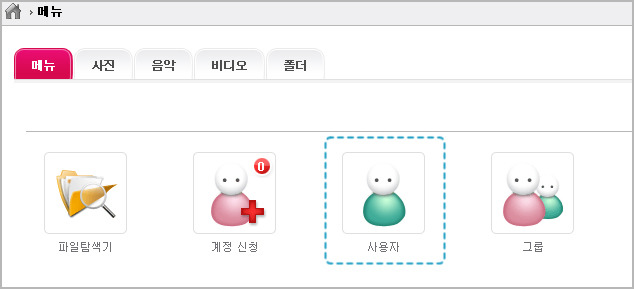
넷하드를 접속한 후, 메인 메뉴에서 사용자를 클릭합니다.
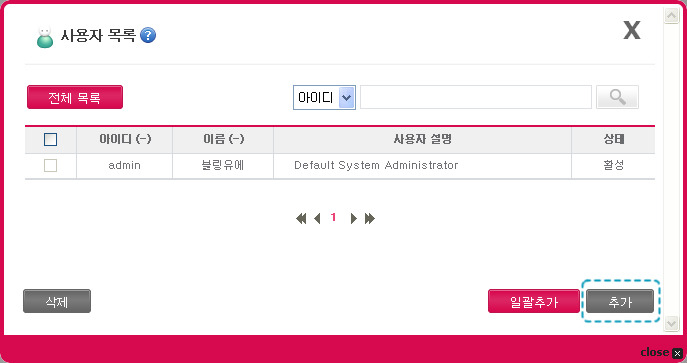
사용자 목록에는 지금 주인인 제 admin 아이디만 떠 있습니다!
추가를 하기 위해서는 아래 '추가' 버큰을 클릭합니다.
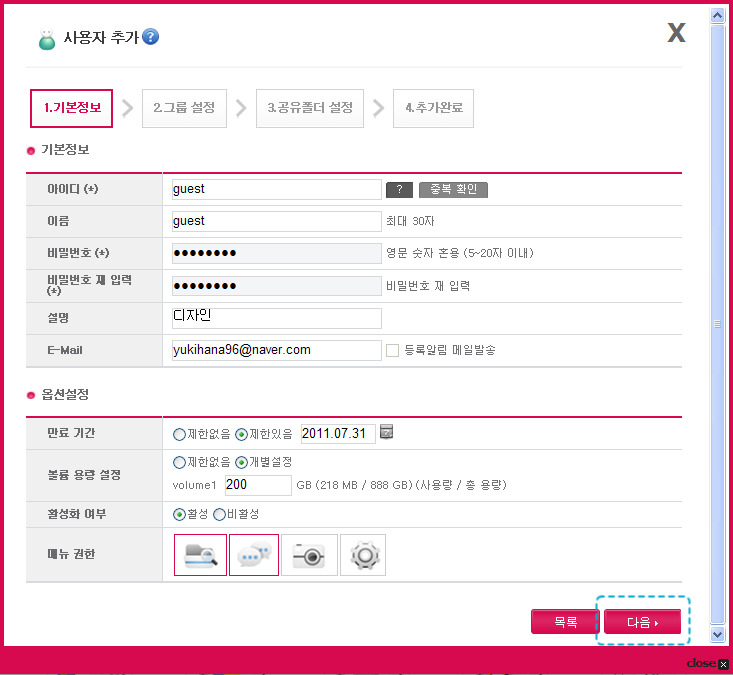
그리고 아이디와 비밀번호, 설명과 이메일 그리고 사용기간과 용량, 활성화 여부와 메뉴 권한을 설정해 줍니다.
그리고 다음 버튼 클릭! 클릭!
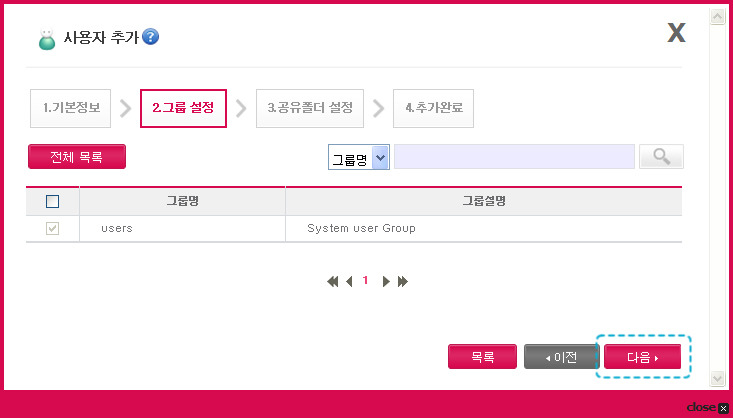
다음 클릭!
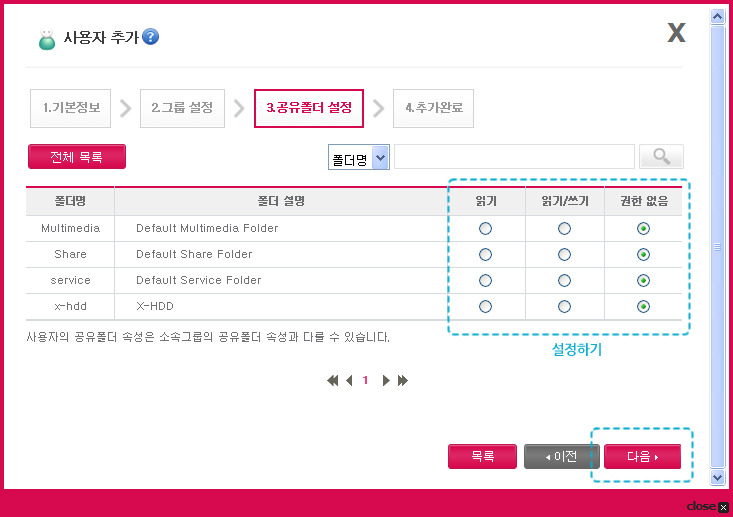
공유하고자 하는 폴더를 설정해 주세요!
사용하는 폴더 중에서 공유해도 괜찮은건 읽기 또는 읽기/쓰기 권한을 클릭해서 설정해두면 됩니다.
저는 권한을 모두 막아버렸어요! -0-v;;;;;;;;;;
그리고 다음!!!

설정이 끝나면 어떻게 설정이 되었는지 이렇게 보여준답니다.
확인 하신 후, 변경해야 할 부분이 있으면 이전으로 가서 변경해 주시고 변경 사항이 없다면 저장하시면 됩니다!
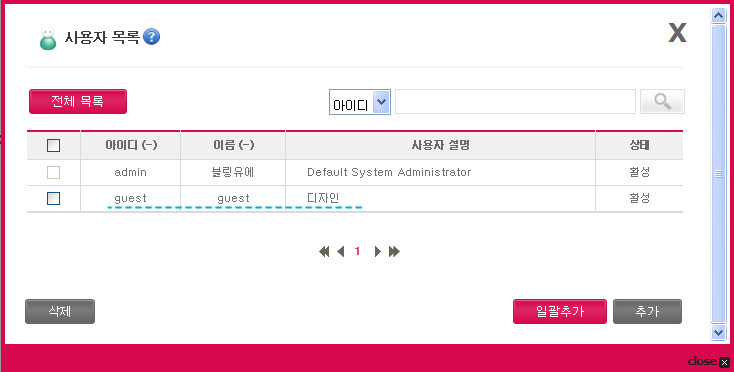
짠~~~!! 이렇게 추가로 만든 아이디가 생성 되었어요!!
추가 사용자 만들기 완료!! 쉽죠! ^0^

이렇게 만든 추가 아이디는 과연 어떻게 보여지는지 궁금하죠!!
그래서 제가 게스트 아이디로 접속해 봤습니다. ^0^
[ 추가로 만든 아이디로 접속해 보기 ]
추가로 만든 아이디의 접속 방법은 똑같습니다.
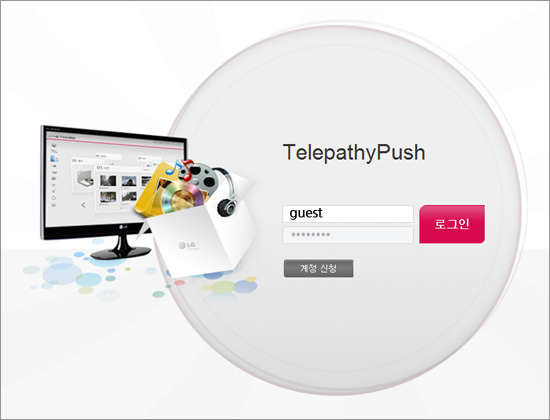
아이디 찍고 비번 찍고 로그인!!!
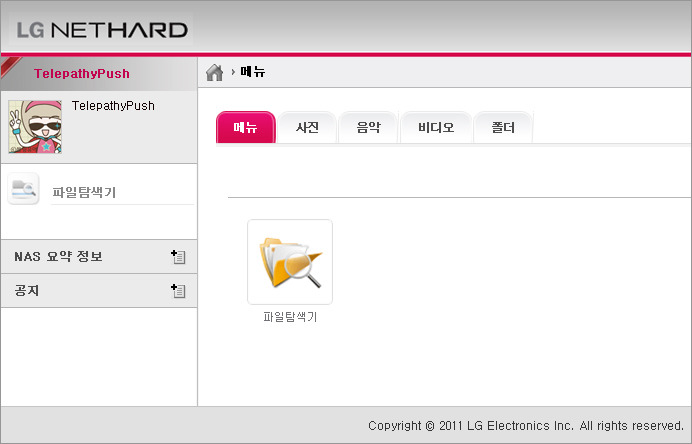
폴더를 공유하지 않았더니 admin으로 접속했을 때와는 달리 폴더가 보이지 않았습니다.
하지만, 파일탐색기를 통해서 파일을 볼 수 있어요. ^^
파일탐색기 클릭!!!
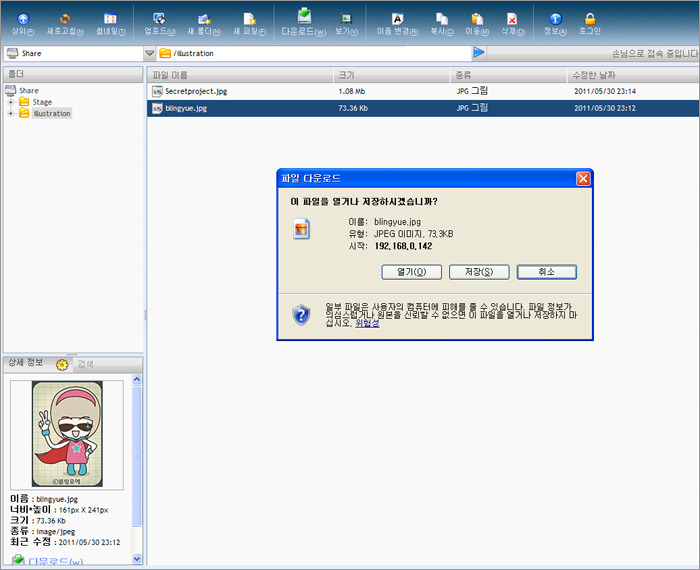
넷하드 접속창이 뜨면서 이렇게 사용 가능한 폴더가 보여진답니다.
여기서 원하는 파일을 다운 받으면 되요!!!
이미지의 경우 폴더명으로 구분하기 힘들다면 썸네일을 클릭해서 보거나
좌측 하단에 있는 이미지 창을 통해서 무슨 파일인지 알수 있습니다.
다운로드는 상세정보 페이지에서 다운로드도 가능하고 상단 메뉴에서도 가능하고 마우스 오른쪽 클릭해서도 가능합니다.

이미지 크게 보기를 클릭하면 이렇게 크게 볼 수도 있어요.^^
다운 받는 것도 아주아주 쉽죠!! ^0^
이렇게 만든 추가 아이디를 공유하고자 하는 사람에게 아이디와 비번을 알려주면 되겠죠!!!
저는 추가 아이디 만들어서 다른 분들과 정보를 공유하거나 업무 등 다양하게 활용 할 수 있어서 무척 유용한 기능인 것 같습니다. ^^


보면 볼 수록~ 마음에 드는 LG 넷하드!!!
일 외에도 음악, 영화, 사진 등 다양하게 즐 길 수 있어서 더 마음에 드는 녀석이죠!!^^
무엇보다 사용이 쉽고 편리하면서 인터넷을 통해서라면 어디서든지 테이터를 사용할 수 있다는 점도 무척 매력적이구요!
나의 소중한 정보를 관리해 주고, 주변 사람들과 데이터도 공유할 수 있는 스마트한 넷하드!!
집에서도 밖에서도 이젠 데이터 자유롭게 관리 할 수 있어요!!!
[ LG 넷하드 사이트 구경가기 ]

지금까지 LG 넷하드를 통해서 스마트한 생활을 하고 있는 블링유에 였습니다!
ⓒ블링유에
- 이전
-
다음
다음 글이 없습니다.